パソコンとスマートフォンをつなげると、パソコンのデータをスマートフォンに転送して外に持ち出したり、スマートフォンのデータをパソコンにバックアップしたりすることができて便利です。
また、スマートフォンを使って、外出先でパソコンをインターネットに接続することなどができます。
パソコンとスマートフォンをつなげるには、いくつかの方法があり、その方法はスマートフォンの種類によっても異なります。
●USBでつなげる
USBケーブルでパソコンとスマートフォンを接続します。Androidの場合は、USBケーブルでパソコンにつなげると、スマートフォンのデータを、USBメモリと同じような感覚で見ることができ、エクスプローラーでファイルのコピーや移動などができます。
iPhoneの場合は、エクスプローラーを使ってファイルをコピーするのではなく、「iTunes」を使ってファイルを転送します。ただし、iPhone側に表示するためのアプリが入っているデータしかiPhoneに移行することができません。たとえば、Microsoft Officeで作成したファイルをiPhoneに転送するためには、Microsoft Officeを表示するためのアプリが必要となります。
また、「iTunes」を使うと比較的簡単にiPhoneのデータをパソコンにバックアップすることができます。

●無線LANでつなげる
Androidの場合は、標準では無線LANでファイルを転送する機能がないため、対応したファイル転送アプリが必要です。スマートフォンをサーバーにして、パソコンから無線LAN経由でアクセスできるようにするアプリなどが提供されています。
iPhoneの場合は、iOS5.0以降であれば、iPhoneに標準で機能が用意されているので、パソコン側の「iTunes」とiPhoneで必要な設定すると、無線LANでデータの転送等ができるようになります。「iTunes」の「概要」で「Wi-Fi経由でこのiPhoneと同期」をチェックし、iPhoneでは「設定」の「一般」メニューの「iTunes Wi-Fi同期」を設定します。

スマートフォンをモデムルーターのように用いて、パソコンをインターネットにつなげるものです。インターネット接続機能を共有して使うことを「テザリング」と呼びます。外出先で、スマートフォンを使って、パソコンをインターネット接続できるので便利です。
なお、「テザリング」を利用するためには、お使いのスマートフォンが「テザリング」に対応している必要があります。AndroidやiOSのバージョン、スマートフォンのキャリア(携帯電話会社)によっても異なります。
また、スマートフォンの通信料金の追加や、通信量の上限に制限がある場合もありますので、携帯電話会社にご確認ください。
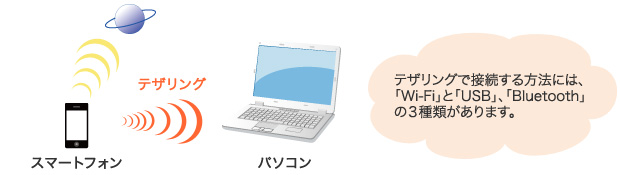
パソコンで録画した番組をスマートフォンでみる「外でもビデオ」
NEC製のTV搭載モデル(2012年10月発表)のパソコンなら、パソコンで録画した番組をSDカードに転送して、外でも録画番組をスマートフォンで楽しむことができます。録画番組をなかなか見ることができないお忙しい方には「外でもビデオ」がおすすめです。
「外でもビデオ」動作環境確認済み機器はこちらでご確認ください。

